Hostwinds Tutorials
Zoekresultaten voor:
Inhoudsopgave
Hoe cPanel cron-taken van WHM te configureren
Deze gids gaat over hoe je Cron-banen hebt opgezet voor CPanel van WHM. Tegen het einde van deze gids kunt u taken op uw server automatiseren zoals updates en back-ups, waardoor u veel tijd bespaart met uw serveradministratietaken.
Configureer cPanel Cron Jobs
Stap 1. Log in op WHM als admin
Stap 2. Na het inloggen op WHM, wilt u de Configureer cPanel Cron Jobs Optie in het gedeelte Serverconfiguratie in de lijst aan de linkerkant.
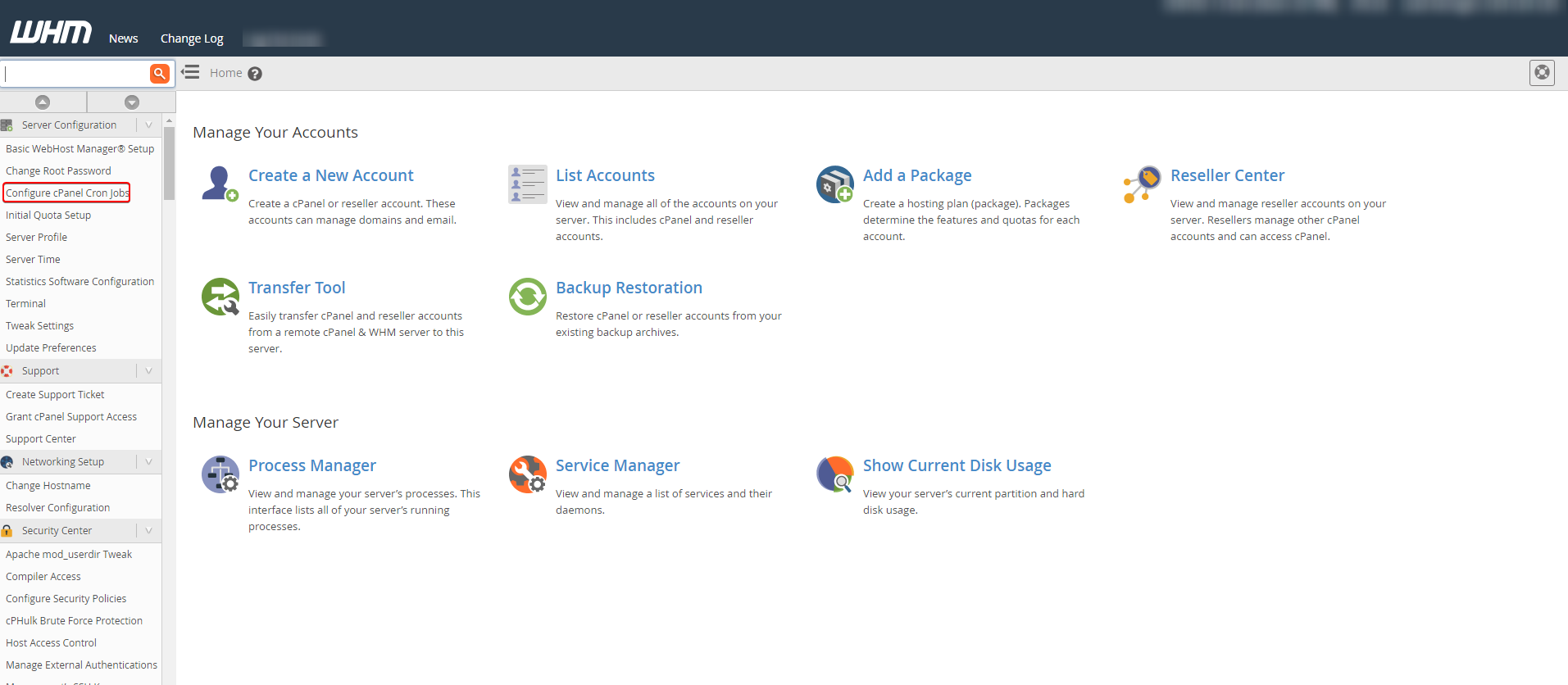
Stap 3. Selecteer op de volgende pagina de opdracht voor de gewenste cron-taak.
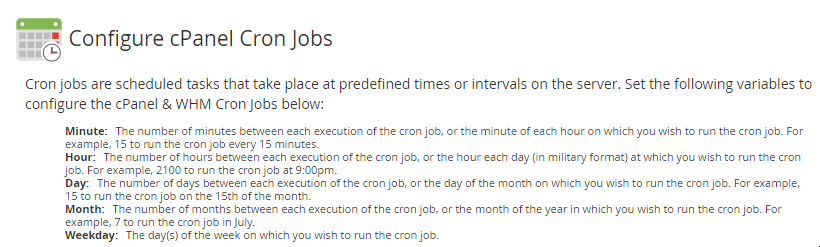
Cron -taakplanning
- Minuut - Dit is het aantal minuten tussen elke uitvoering van een cron-taak of de minuut van elk uur dat u de CRON Job-run wilt hebben. U kunt bijvoorbeeld de CRON-taak elke 30 minuten laten uitvoeren door 30 te selecteren.
- Uur- Dit is het aantal uren tussen elke uitvoering van een cron-job of het uur van elke dag (in 24 uur tijd) dat u de cron-job wilt laten draaien. U kunt bijvoorbeeld dagelijks om 0900 een cron-taak laten uitvoeren door 0900 te selecteren.
- Dag- Dit is het aantal dagen tussen elke uitvoering van een cron-taak of de dag van elke maand die u wenst dat de Cron Job Run heeft. U kunt bijvoorbeeld de CRON-job laten uitvoeren op de 3e van elke maand door 3 te selecteren.
- Maand- Dit is het aantal maanden tussen elke uitvoering van een cron-taak of de maand van elk jaar dat u de Cron Job Run wilt hebben. U kunt bijvoorbeeld de CRON-taak in oktober van elk jaar laten lopen door 10 te selecteren.
- Weekdag- Dit zijn de dagen van de week die u de geselecteerde cron-taak wilt uitvoeren. Bijvoorbeeld, het invoeren van een waarde van 2 zou duiden op een dinsdag.
Voer * in om de cron-taak bij elk interval uit te voeren.
Stap 4. U wilt de cron-taak configureren om de gewenste taak en de frequentie ervan uit het vervolgkeuzemenu te vervullen.
Je hebt hier 3 commando-opties.
- Upc - configureer wanneer u cPanel en WHM wilt updaten.
- Back-ups toestaan U kunt back-ups uitvoeren op de server als u back-ups hebt ingeschakeld met behulp van het nieuwe back-upsysteem.
- cpbackup Hiermee kunt u back-ups op de server uitvoeren als u back-ups hebt ingeschakeld met behulp van het legacy-back-upsysteem.
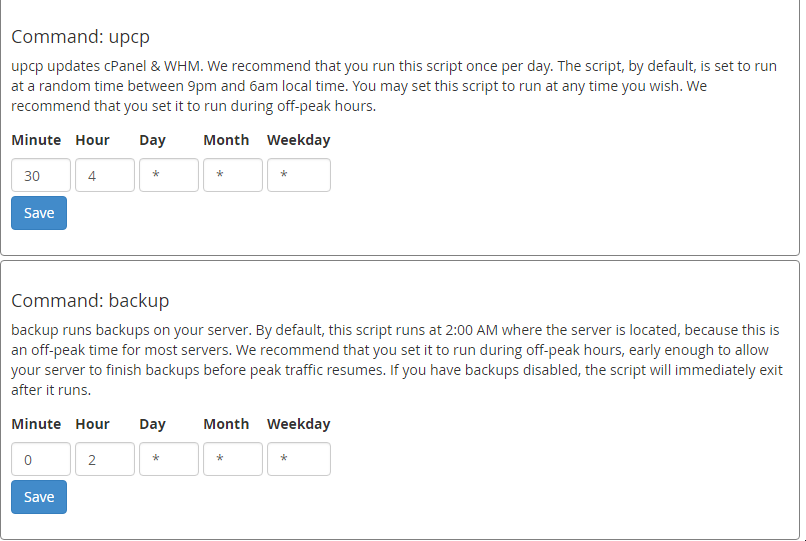
Stap 5. Klik onder aan de pagina op de blauwe knop Wijzigingen opslaan.
Geschreven door Hostwinds Team / december 3, 2018
